Gmailが突然使えなくなったとき、皆さんはどうしますか?その原因は、自分のパソコンやスマートフォンの問題かもしれませんし、Gmail自体に障害が発生している可能性もあります。この記事では、Gmailの障害発生状況をリアルタイムで確認する方法をご紹介します。これにより、Gmailが使えない原因を早急に特定し、適切な対応をとることが可能となります。
Googleの公式サービス「G Suite Status Dashboard」を利用する
G Suite Status Dashboardとは
G Suite Status Dashboardは、Googleが提供する各種サービスの稼働状況をリアルタイムで確認できる公式サイトです。Gmailだけでなく、Google DriveやGoogle Docsなど、他のGoogleサービスの状況も一覧で確認することができます。
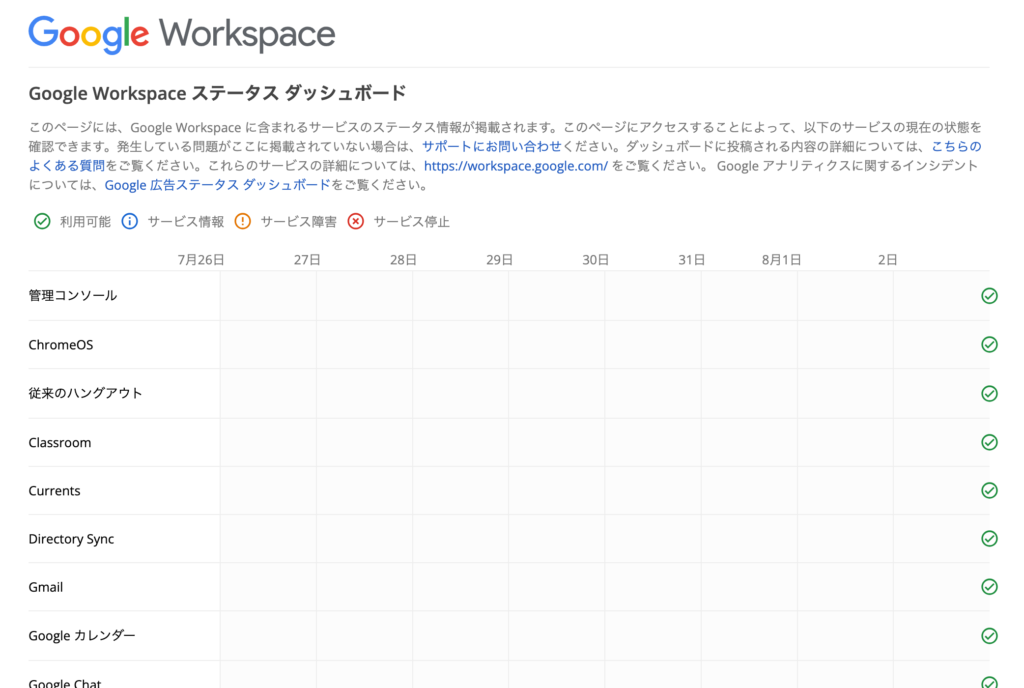
G Suite Status Dashboardの使い方
- まずは、G Suite Status Dashboardの公式サイトにアクセスします。
- ページを開くと、Googleが提供する各種サービスの一覧とその稼働状況が表示されます。サービス名の右側に表示されるアイコンの色で稼働状況を確認できます。
- 緑色のチェックマーク:正常に稼働しています
- 黄色の感嘆符:サービスに問題が発生しています
- 赤色の感嘆符:サービスが停止しています
- Gmailの稼働状況を確認するには、一覧から「Gmail」を探し、その右側に表示されるアイコンの色を確認します。
以上の手順で、Gmailの障害発生状況をリアルタイムで確認することができます。
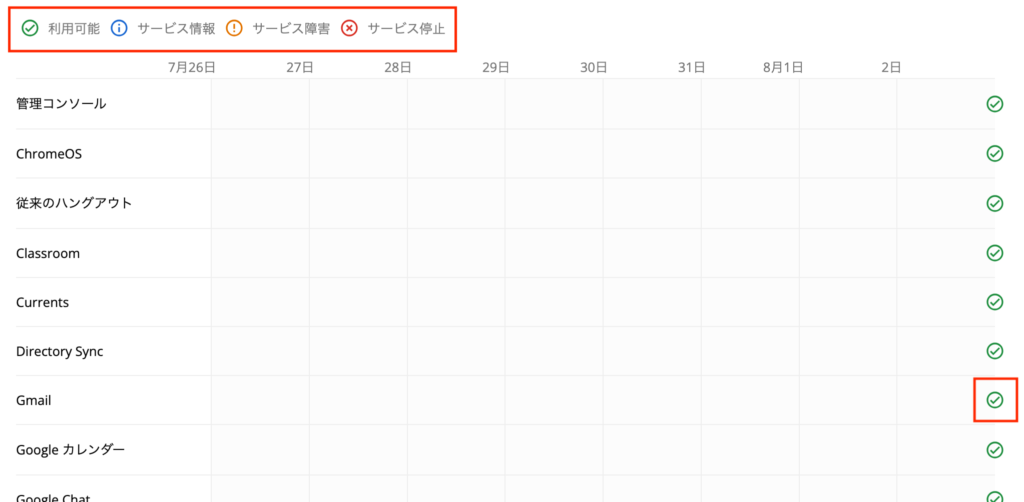
Gmailの障害に関するよくある質問とその回答
Q1: Gmailが開けない時、どうすればいいですか?
A1: まず、インターネット接続が正常に行われているか確認してください。それが問題ない場合、ブラウザのキャッシュやクッキーをクリアしてみてください。それでも解決しない場合は、G Suite Status DashboardでGmailの稼働状況を確認してみてください。
Q2: Gmailが遅い、または一部の機能が使えない時、どうすればいいですか?
A2: ブラウザのキャッシュやクッキーをクリアすることで解決することがあります。それでも解決しない場合は、G Suite Status DashboardでGmailの稼働状況を確認してみてください。
Q3: G Suite Status DashboardでGmailに障害が発生していると表示された場合、どうすればいいですか?
A3: Googleが障害の解決に取り組んでいると考えられますので、一定時間待ってから再度Gmailを開いてみてください。また、Googleの公式Twitterやニュースサイトなどで最新の情報を確認することもおすすめします。
Q4: Gmailの障害が頻繁に発生する場合、どうすればいいですか?
A4: 頻繁に障害が発生する場合、それはあなたのデバイスやネットワーク環境に問題がある可能性があります。デバイスの再起動、ブラウザの更新、ネットワーク環境の確認などを行ってみてください。
Q5: Gmailの障害発生時、データは安全ですか?
A5: Gmailの障害が発生しても、あなたのメールデータが失われることはありません。障害が解消されれば通常通りアクセスできるようになります。ただし、障害発生中に送信したメールが正常に送信されていない可能性もあるので、障害解消後に確認してみてください。
関連動画
まとめ
Gmailが突然使えなくなったとき、その原因を早急に特定することは重要です。G Suite Status Dashboardを利用すれば、Gmailの障害発生状況をリアルタイムで確認することができます。これにより、自分のパソコンやスマートフォンの問題なのか、それともGmail自体の問題なのかを判断し、適切な対応をとることが可能となります。
Gmailのショートカットの練習
下記のSTARTボタンをクリックするとGmailのショートカットの練習ができます。ここで繰り返し練習をすることで無意識にショートカットキーが扱えるようになれるように作ってあります。ぜひお試しください。
※推奨ブラウザ Google Chrome








